這台「PLAYTV-B」是愛思推出的攜帶式螢幕,價格5000台幣出頭,觸控版的只差1000元,但是PCHome缺貨,所以買普通螢幕版本。
買螢幕的音質不考慮,但是螢幕色彩絕對不能低於一般水準。
會看上PLAYTV-B除了價格外,還有IPS面板、NTSC 72%,支援Type C和micro HDMI訊號輸入。此外PLAYTV-B價格便宜也是一個優勢,其他大廠牌出的攜帶式螢幕價格在這之下的一看就是爛貨,在這之上的又太貴了。
用途:當作手機、筆電、桌電的第二個螢幕,所以選15.6吋。
二年前,異想天開想買了這個攜帶式螢幕,配合Android Termux Proot試圖將手機當作電腦用,於2022年5月28日寫下了初次評價。結論是玩沒幾下就收起來了,沒觸控螢幕真是可惜呀。但是最近我才發現這個螢幕有HDR功能!恰好Linux的Wayland協定加入了試驗性的HDR支援。所以又拿出來測試。
1. 開箱#
箱子拆開就是螢幕PLAYTV-B本體,附一個皮套,有不牢固的磁鐵能吸附螢幕背蓋,從而靠不牢固的底座突起立起來。
內附Type C ↔ TypeC線x1、TypeC ↔ TypeA線x1、micro HDMI ↔ HDMI線x1。
螢幕左邊有二個Type C輸入和一個micro HDMI。右邊為5個選項鍵、microUSB、耳機孔。
螢幕使用時只能從下方的Type C或microUSB供電。其他裝置再用Type C或HDMI輸出畫面到這個螢幕。
此螢幕不能開箱即用,在進入實際使用情境前,要先調整顏色。
選項鍵調整方式:找到螢幕右方的按鈕,由上到下依序為電源、MENU、音量+、音量-、返回鍵。按MENU鍵叫出螢幕選單,按音量鍵移動選項,按MENU鍵選取或確認,按返回鍵退出。
按選項鍵,移動到色彩模式,PCM選擇Native或sRGB。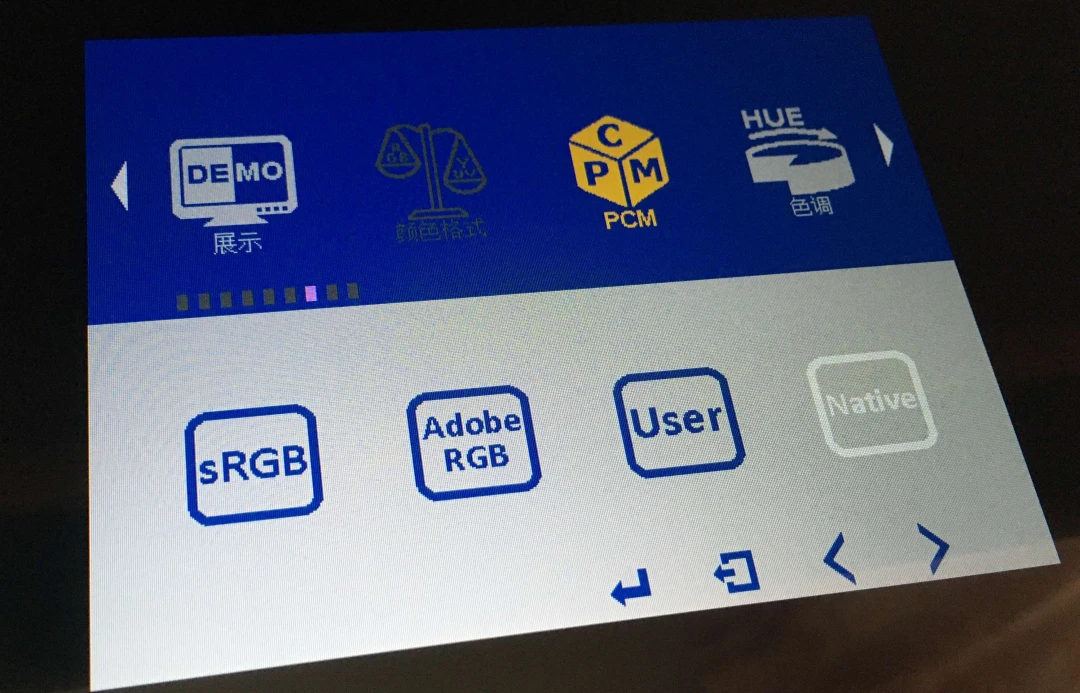
顏色效果選擇Standard,這樣顏色才不會過白或過豔。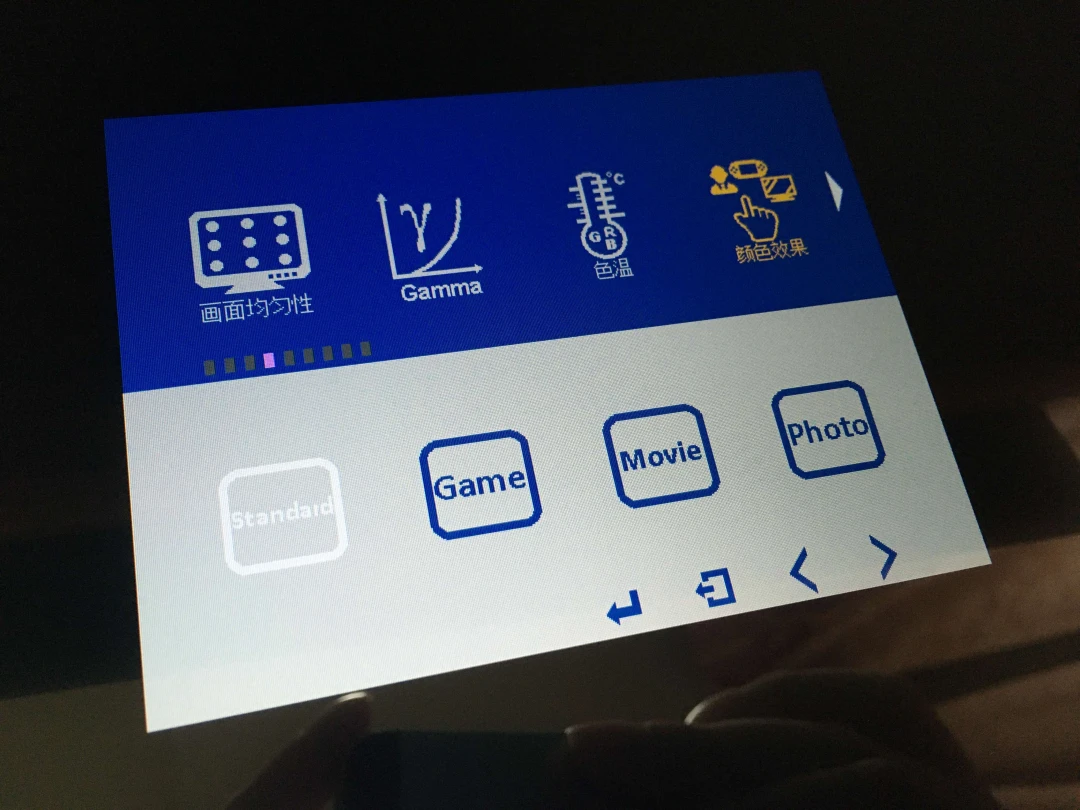
HDR預設是自動模式,要由作業系統開啟。或者可以在螢幕設定的進階 → HDR強制開啟HDR 2084。
2. 實際使用情境1,手機螢幕#
Android旗艦機大部分都支援TypeC輸出螢幕訊號,我的是Sony Xperia 5II。分為TypeC ↔ TypeC輸出,或者TypeC ↔ HDMI。
螢幕比例不一致的,用Second Screen調整畫面就不會有投影到大螢幕比例黑邊的問題。
TypeC ↔ TypeC模式下,手機輸出訊號時也能順便充電。
只不過我注意到用TypeC輸出畫面,PLAYTV-B顏色總是很淡,要用TypeC轉接頭插HDMI輸出才會正常。感覺我的Xperia 5 II用了那麼久,傳輸埠和原廠線開始老化了。相較之下PinePhone都能直接TypeC輸出螢幕訊號呢。
放大螢幕玩遊戲感覺還不錯,PLAYTV-B sRGB螢幕顏色沒有跟Xperia 5 II的BT.2020差很多。不過Android機外接HDMI會把音效帶走,還不能自由選擇。PLAYTV-B喇叭很破,所以無音質可言。
此外,三星以外的Android機,雙螢幕的「桌面模式」很陽春,外接顯示器很難用。所以只好將手機輸出到PLAYTV-B後,接上藍牙鍵鼠,登入Termux Proot Linux,算是變成小電腦了。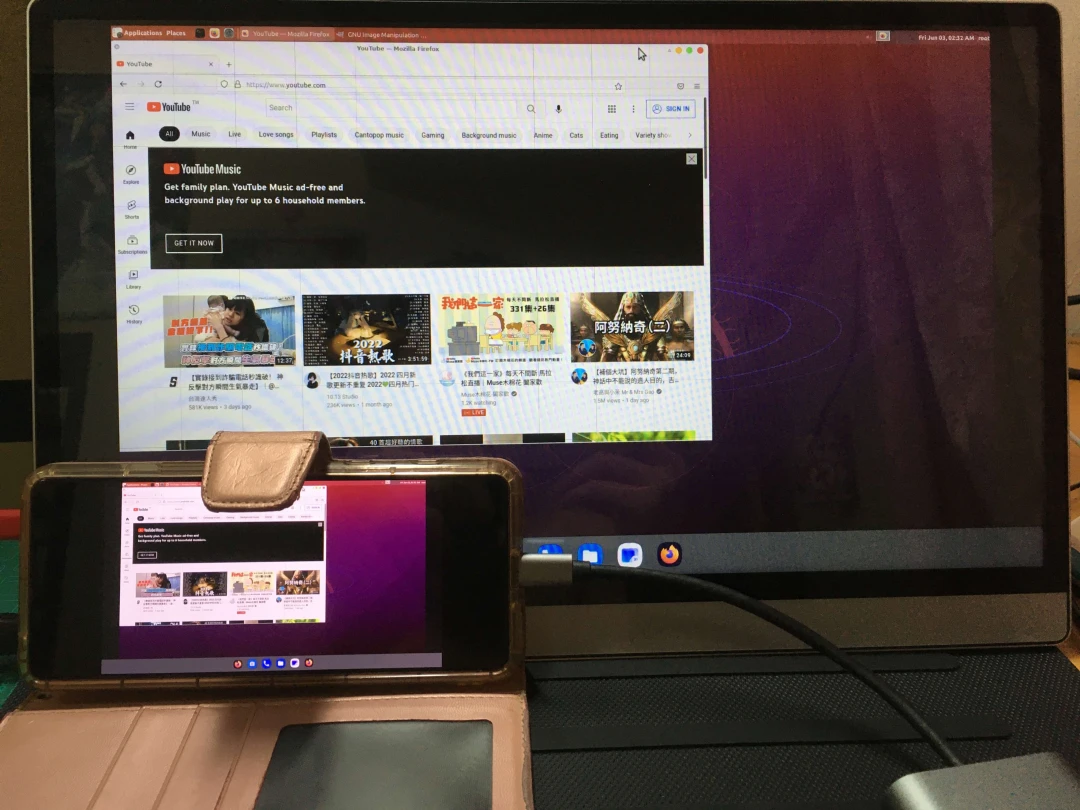
3. 實際使用情境2:電腦副螢幕#
如果是Windows的話,多插一個螢幕根本不算什麼,但購買當下我的桌電系統是openSUSE Tumbleweed,顯卡是Intel內顯+萬惡的Nvidia,桌面環境KDE Plasma 5。實際遇到的問題太多了,黑螢幕、登入後崩潰(還是x11!Wayland根本跑不出來)、其中一個HDMI孔沒聲音之類的…。唉,看來KDE沒有筆電的Fedora + Gnome穩定。
好不容易正常運作,拿來當電腦副螢幕直立著看漫畫。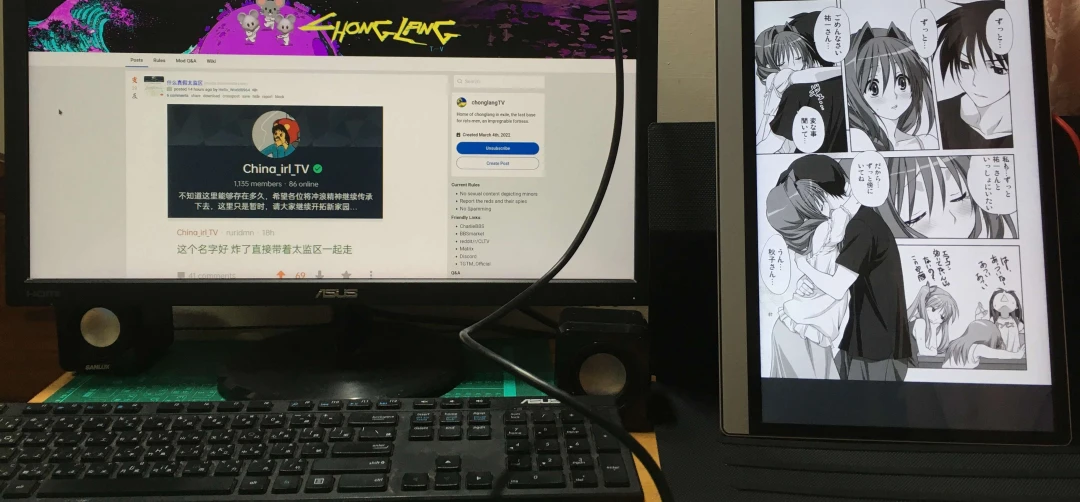
這個問題在二年後看來已經由Wayland解決了。KDE Plasma 6 Wayland雙螢幕不再崩潰。
4. 測試HDR輸出#
Windows 11可以在系統設定 → 雙螢幕,偵測到螢幕的HDR屬性,啟用後會讓螢幕變很亮,播放Youtube HDR影片可以觀察到暗部更清晰。
至於Linux嘛,參考Arch Wiki,需要準備KDE Plasma 6.0或者Steam Gamescope,他們有實驗性的HDR支援。KDE似乎無法用指令或圖形界面指示螢幕要用HDR?所以得在螢幕端強制開啟HDR模式,然後就可以用MPV測試播放HDR影片了。測試結果是開HDR螢幕會整個泛白…即使MPV播放影片也是如此,不能排除是Nvidia專有驅動的問題,只能等未來Wayland的HDR協定成熟點吧。